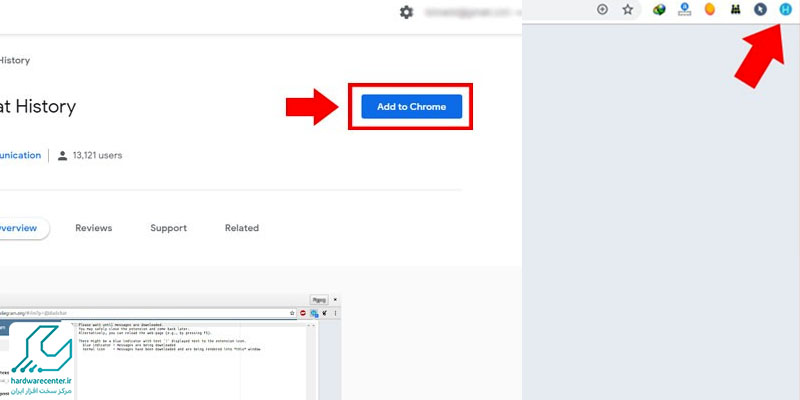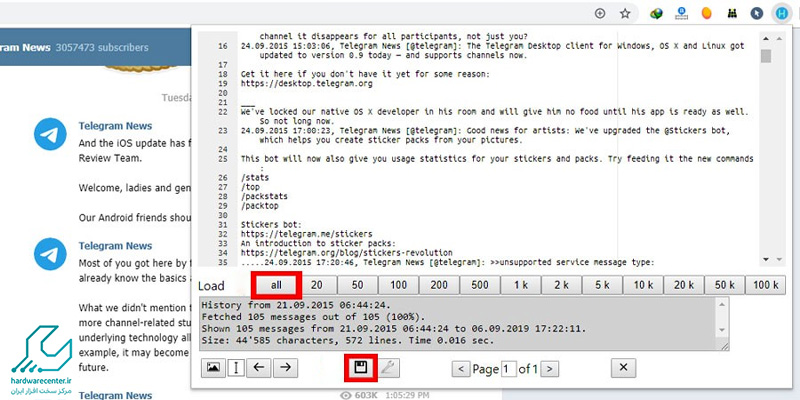تلگرام یکی از پیام رسان های محبوبی است که احتمالا برای هر کاربر مملو از اطلاعات مختلف، صفحات چت گوناگون، موزیک ها و فیلم های متعدد می باشد. بنابراین اهمیت بکاپ گرفتن از تلگرام کاملا قابل درک است. البته امکان حذف خود به خودی دیتاهای تلگرام وجود ندارد. اگر شما خودتان صفحه ی چت و دیتاهای موجود در آن را پاک نکنید، دسترسی به آن ها همواره ممکن است. اما اگر تلگرامتان دیلیت اکانت شود و یا به نحوی مسدود گردد، هیچ راه بازگشتی برای پیام حذف شده موجود نیست. مگر آنکه پیش از وقوع مشکل حذف پیام، از آن بکاپ گرفته باشید. در ادامه به شما می گوییم برای بکاپ گیری از تلگرام چه کار باید کرد.
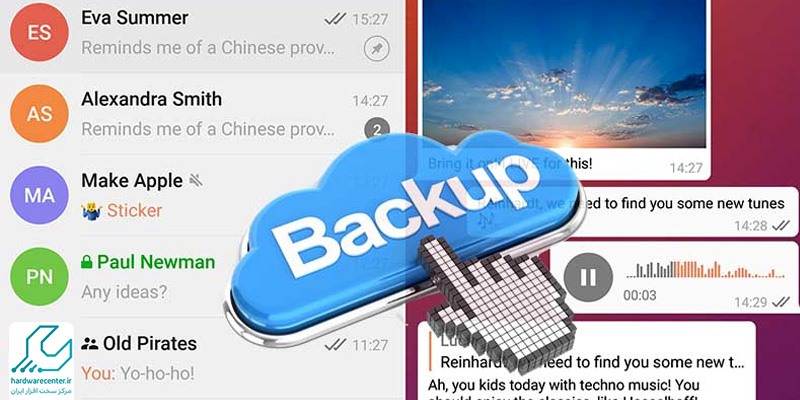
بکاپ گرفتن در کامپیوتر
بکاپ گرفتن از تلگرام در محیط دسکتاپ کار چندان پیچیده ای نیست. کافی است از روی آیکون My Computer وارد پوشه ی Downloads شوید. در این پوشه یک فایل تحت عنوان Telegram Desktop را مشاهده خواهید کرد. فایل Telegram Desktop شامل تمام تصاویر، ویدئوها، ویس ها و فایل های مجزایی است که در تلگرام شما موجود می باشد. روی این پوشه راست کلیک کرده، گزینه Copy را انتخاب کنید و آن را به بخش دلخواهی از هارد سیستم منتقل نمایید.
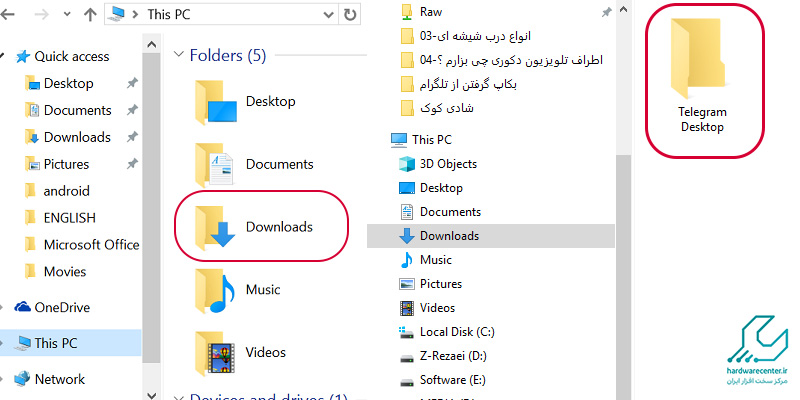
بکاپ گیری از فایل ها در محیط اندروید
محیط اندروید گوشی ها و تبلت های هوشمند به راحتی پروسه ی بکاپ گرفتن از تلگرام را ممکن می سازد. کافی است به File manager گوشی اندروید خود بروید و پوشه Telegram را انتخاب کنید. این پوشه به چهار پوشه ی داخلی تقسیم می شود که شامل Telegram Documents پوشه فایل ها، Telegram images پوشه عکس ها، Telegram Video پوشه فیلم ها و Telegram Audio پوشه صدا ها می باشد. برای بکاپ گیری از هر پوشه باید روی آیکون سه نقطه سمت راست در بالای صفحه تپ کنید، گزینه ی copy را برگزینید و در هر جای گوشی یا کارت حافظه ی دستگاه گزینه ی paste را بزنید.
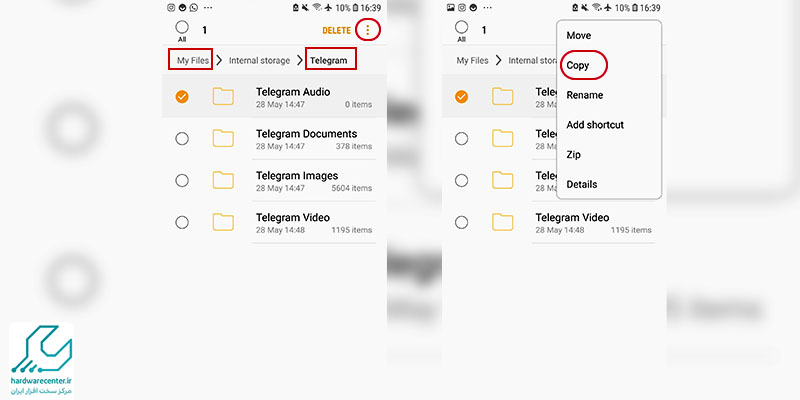
بکاپ گیری از تلگرام توسط گوگل کروم
گوگل کروم یکی از مرورگرهای کاربردی است که امکان دسترسی به اپلیکیشن های مختلفی چون واتساپ و تلگرام را فراهم می سازد. این مرورگر را روی کامپیوتر باز کنید و به نسخه ی وب اکانت تلگرام خود وارد شوید. در قسمت افزونه های گوگل کروم، عبارت Save Telegram Chat History را پیدا کرده و آن را add و فعال نمایید. سپس به تلگرام وب خود مجددا وارد شوید، بخش های مختلفی که خواهان ذخیره سازی آن ها هستید را انتخاب نمایید و در پوشه ای جداگانهsave کنید.
در این بین امکان پرینت گرفتن از چت های مختلف و یا پی ادف سازی پرونده های گوناگون نیز وجود دارد. برای این منظور گفتگوی مورد نظر را برگزینید. از طریق منو یا سه خط بالا بر روی عبارت Print را بزنید و Destination را به Save as PDF تغییر دهید. در آخر گزینه های Background graphics و Selection only را فعال کرده و Save را بزنید. جهت کسب راهنمایی های بیشتر با کارشناسان واحد پشتیبانی مرکز بازیابی اطلاعات تماس حاصل فرمایید.